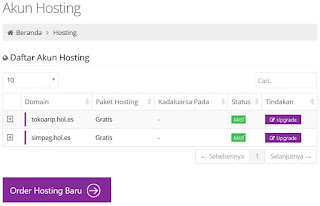<center><font face='verdana' size='4' color='#990000'><b>VIEW DATA PEGAWAI</b></font></center><br>
<table width='90%' border='1' align='center' cellspacing='0' cellpadding='0'><tr>
<td colspan='8' align='right'><form name='form1' method='post' action='' enctype='multipart/form-data'>
<b>Nama Pegawai : </b> <input name='txtcari' type='text' id='txtcari' size='50' maxlength='50'>
<input type='submit' name='cari' id='cari' value='Cari'> <input type='reset' name='reset' id='cari' value='Reset' onclick='javascript:history.back()' >
</form></td></tr>
<tr align = 'center'>
<td class='judulkolom'>NIP</td>
<td class='judulkolom'>Nama</td>
<td class='judulkolom'>Alamat</td>
<td class='judulkolom'>Tempat Lahir</td>
<td class='judulkolom'>Tanggal Lahir</td>
<td class='judulkolom'>Jabatan</td>
<td class='judulkolom'>Bagian</td>
<td class='judulkolom'>Aksi</td>
</tr>
<?php
error_reporting("E_ALL ^ E_NOTICE");
//Proses Cari
if($_POST['cari']){
$cari=$_POST[txtcari];
$sql = "select * from tbpegawai where nama like '%$cari%'";
$hasil=mysql_query($sql) or die(mysql_error());
if(mysql_num_rows($hasil) > 0)
{
while($kolom=mysql_fetch_array($hasil))
{
echo "<tr>
<td class='tekskolom'>$kolom[nip]</td>
<td class='tekskolom'>$kolom[nama]</td>
<td class='tekskolom'>$kolom[alamat]</td>
<td class='tekskolom'>$kolom[tempat_lahir]</td>
<td class='tekskolom'>$kolom[tanggal_lahir]</td>
<td class='tekskolom'>$kolom[jabatan]</td>
<td class='tekskolom'>$kolom[bagian]</td>
<td class='tekskolom'><a href='form_update.php?nip={$kolom[nip]}&nama={$kolom[nama]} &alamat={$kolom[alamat]}&tempat_lahir={$kolom[tempat_lahir]}
&tanggal_lahir={$kolom[tanggal_lahir]}
&jabatan={$kolom[jabatan]}
&bagian={$kolom[bagian]}'>Edit</a> - <a href='form_hapus.php?nip={$kolom[nip]}&nama={$kolom[nama]}
&alamat={$kolom[alamat]}&tempat_lahir={$kolom[tempat_lahir]}
&tanggal_lahir={$kolom[tanggal_lahir]}
&jabatan={$kolom[jabatan]}
&bagian={$kolom[bagian]}'>Hapus</a></td></tr>";
}
echo"</table><br>
<form name='form2' method='post' action='proses_laporan.php'>
<center><input type='submit' name='print' id='print' value='Print'></center></form>";
}else{
echo "<tr><td align='center' colspan='8' align='center'>Tidak ada data!</td></tr>
</table><br>
<form name='form2' method='post' action='proses_laporan.php'>
<center><input type='submit' name='print' id='print' value='Print'></center>
</form>";
}
}else{
//Mengambil data pegawai dari database
$sql = "select * from tbpegawai";
$hasil=mysql_query($sql) or die(mysql_error());
if(mysql_num_rows($hasil) > 0)
{
while($kolom=mysql_fetch_array($hasil))
{
echo "<tr>
<td class='tekskolom'>$kolom[nip]</td>
<td class='tekskolom'>$kolom[nama]</td>
<td class='tekskolom'>$kolom[alamat]</td>
<td class='tekskolom'>$kolom[tempat_lahir]</td>
<td class='tekskolom'>$kolom[tanggal_lahir]</td>
<td class='tekskolom'>$kolom[jabatan]</td>
<td class='tekskolom'>$kolom[bagian]</td>
<td class='tekskolom'><a href='form_update.php?nip={$kolom[nip]}&nama={$kolom[nama]} &alamat={$kolom[alamat]}&tempat_lahir={$kolom[tempat_lahir]} &tanggal_lahir={$kolom[tanggal_lahir]}&jabatan={$kolom[jabatan]}
&bagian={$kolom[bagian]}'>Edit</a> - <a href='form_hapus.php?nip={$kolom[nip]}&nama={$kolom[nama]} &alamat={$kolom[alamat]}&tempat_lahir={$kolom[tempat_lahir]} &tanggal_lahir={$kolom[tanggal_lahir]}&jabatan={$kolom[jabatan]} &bagian={$kolom[bagian]}'>Hapus</a></td></tr>";
}
echo "</table><br>
<form name='form2' method='post' action='proses_laporan.php'>
<center><input type='submit' name='print' id='print' value='Print'></center></form>";
}else{
echo "<tr><td align='center' colspan='8' align='center'>Tidak ada data!</td></tr></table><br>
<form name='form2' method='post' action='proses_laporan.php'>
<center><input type='submit' name='print' id='print' value='Print'></center></form>";
}
}
?>